Halo Steemian..
Hari ini saya akan menulis artikel Homework yang dibuat oleh profesor @sapwood .Pada kesempatan ini saya ingin Bagaimana mendowload Wallet Tronlink,Cara Melakukan Backup Kunci Mnemonics dan private key dan Keystore TRONLINK dan Cara mengembalikan Wallet Tronlink dengan menggunakan Kunci Mnemonics dan private key dan Keystore TRONLINK
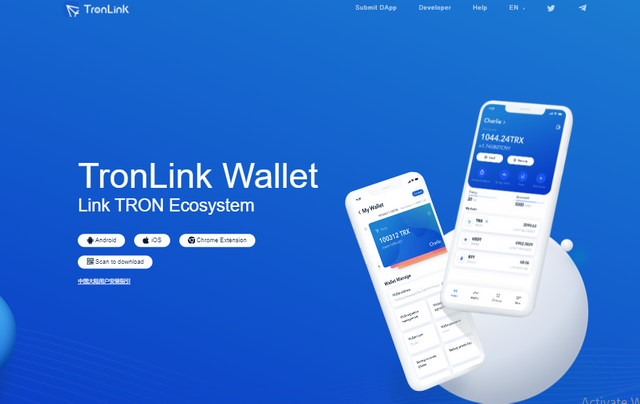
Kenapa saya memilih Tronlink Wallet?
Jika anda terbiasa dengan Metamask Ethereum, pada dasarnya Tronlink juga memiliki tujuan yang sama. Metamask memungkinkan pengembang untuk membuat dan berinteraksi dengan DApps di browser.
Dengan mengintegrasikan TronLink, pengembang sekarang dapat berinteraksi dengan kontrak pintar yang mereka buat untuk DApps mereka langsung di dalam browser mereka. Apa yang dulunya tidak mungkin sekarang mudah dicapai dengan TronLink, TRON, dan blockchain. Ekosistem luar biasa yang sepenuhnya terdesentralisasi.
Keuntungan utama dompet ini adalah bahwa TronLink mendukung semua token TRC20 berbasis TRON dan menyediakan akses ke ekosistem TRON dApp. Selain itu,Anda dapat menggunakan TronLink untuk mengirim dan menerima token TRX, TRC10, dan TRC20 dengan aman. Selain itu, Anda dapat menggunakannya untuk mengintegrasikan kontrak pintar di situs pengembang.
Alasan lain untuk memilih ekstensi TronLink adalah kecepatan transaksi - jaringan Tron memproses sekitar 2000 transaksi setiap detik dan tidak ada ruang untuk bug atau penundaan. ia memiliki banyak fungsi yang secara khusus disesuaikan dengan jaringan Tron dan tidak ditawarkan oleh beberapa wallet lainnya. Ini membuat TronLink ideal untuk penggemar Tron.
1. Bagaimana cara mendowload Tronlink Wallet?
Pertama kunjungi Situs Web TronLink disini https://www.tronlink.org/.
Download ekstensi di browser Chrome.
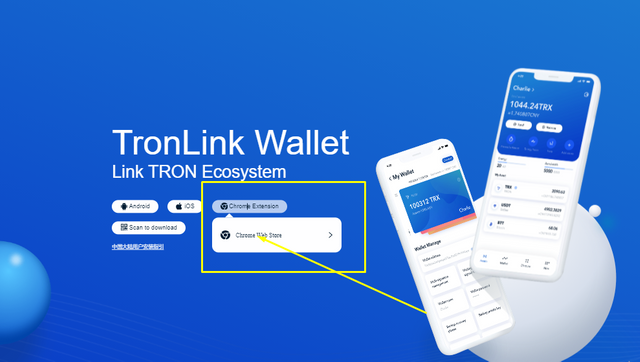
Selanjutnya klik Add Extension.
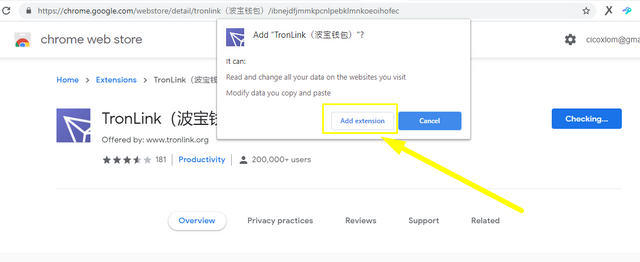
Setelah Anda memasang ekstensi TronLink, Chrome mungkin menyembunyikannya. Klik Pin dan 'sematkan TronLink' agar selalu terlihat di browser Chrome
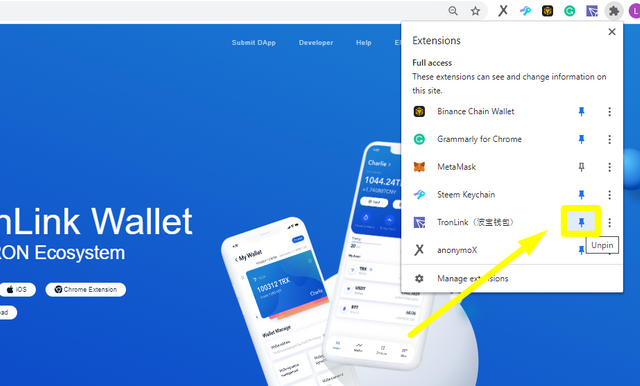
Klik ikon TronLink di browser Chrome Anda. Saat Anda menginstal TronLink, mereka akan meminta kata sandi Anda dua kali. Pastikan Anda menuliskan ini dengan jelas di dan menyimpan kata sandi anda di tempat yang aman. Jangan sampai hilang.
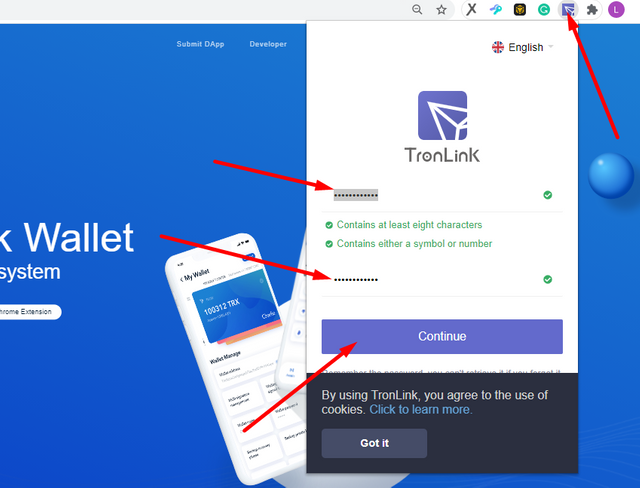
Selanjutnya CREATE wallet baru anda.
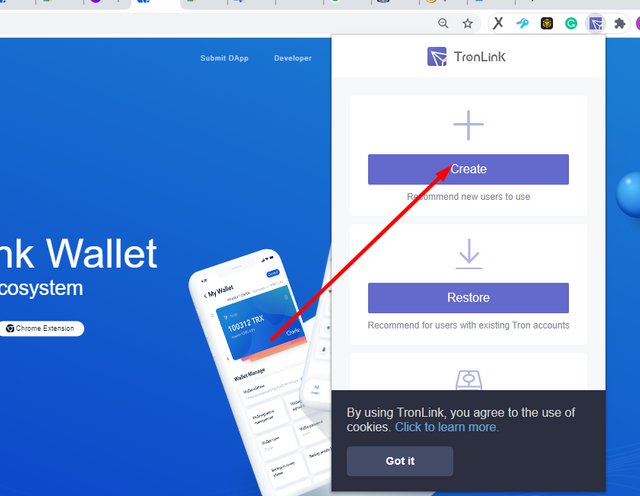
Selanjutnya Anda akan menamai wallet TronLink Anda.
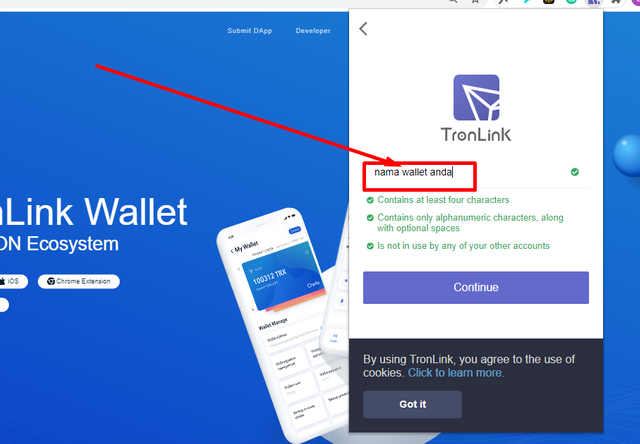
Anda akan diberikan mnemonics '12 kata ' yang harus juga Anda simpan dan JANGAN BERBAGI dengan siapa pun. Ini adalah kuncimu. Jika karena alasan apa pun Anda tidak bisa masuk ke komputer, Anda dapat menginstal ulang TronLink dan masuk ke Wallet Anda dengan 12 kata mnemonics ini.
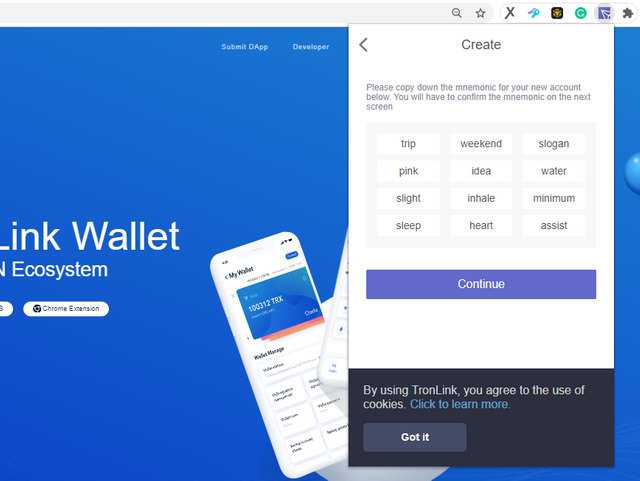
CATATAN: Satu-satunya cara Anda bisa mendapatkan akses ke akun Anda sebelumnya adalah 12 kata inti alias kunci Anda. Tanpa mereka, Anda akan kehilangan akses ke dompet dan koin TRON TRX Anda. Jadi tuliskan ini dan JANGAN PERNAH kehilangan atau membagikannya dengan siapa pun.
Selanjutnya Anda akan mengkonfirmasi frase mnemonik 12 kata yang anda simpan tadi
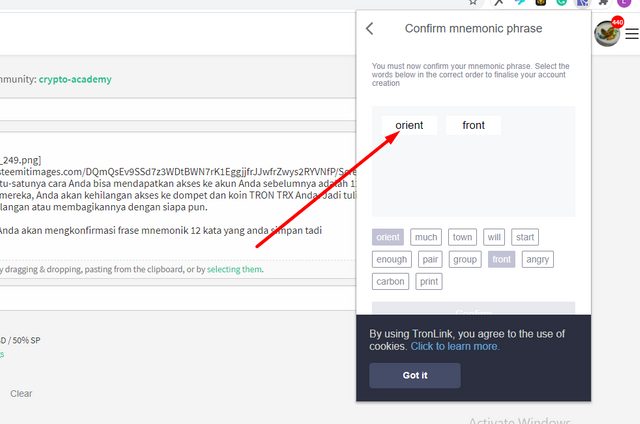
Selamat Dompet TronLink Anda sekarang sudah siap
Klik terima untuk mengirim TRON ke dompet Anda.
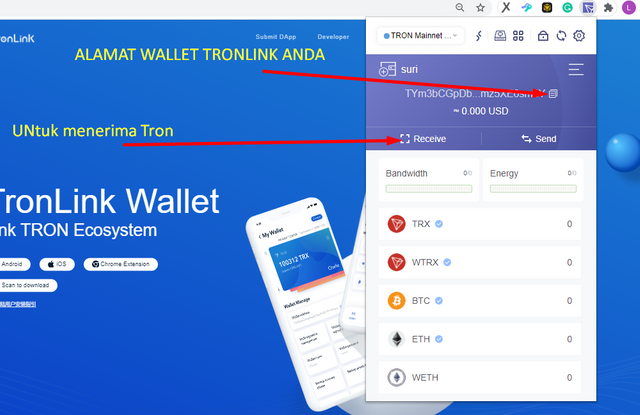
Anda juga dapat menyalin alamat Tron Anda di sini atauanda juga bisa memindai kode TRON.
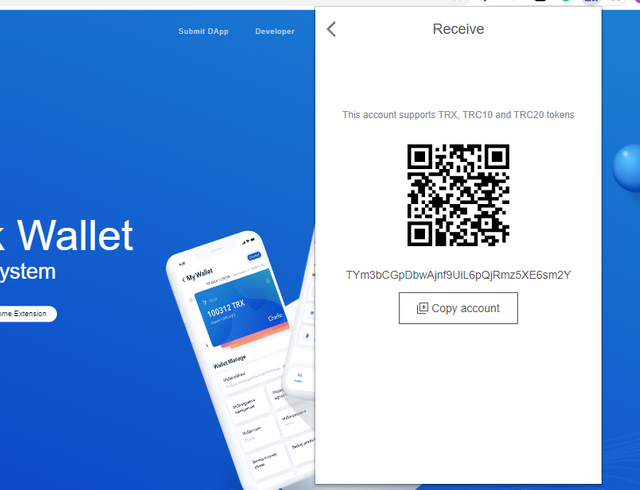
Jika Anda ingin mengirim TRON, Seperti yang Anda lihat di bawah, Anda akan memasukkan alamat wallet TRON akun penerima. Anda bisa memasukkan jumlah TRON yang ingin Anda kirim lalu klik kirim. Sederhana.
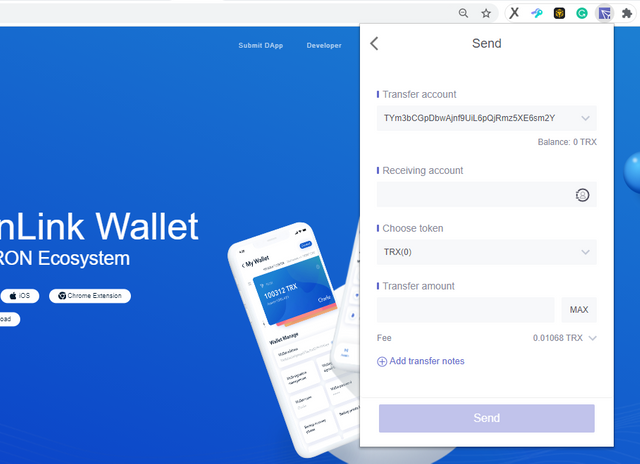
2.Lakukan Backup Kunci Mnemonics dan private key TRONLINK anda
Langkah pertama ialah klik pada menu dan pilih Export Account
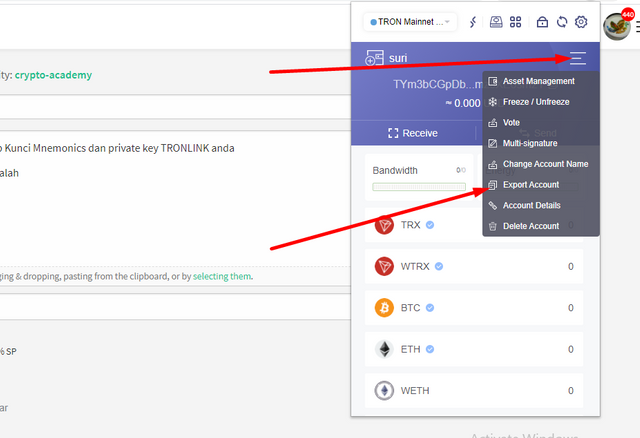
Selanjutnya masukkan kata sandi Tronlink anda
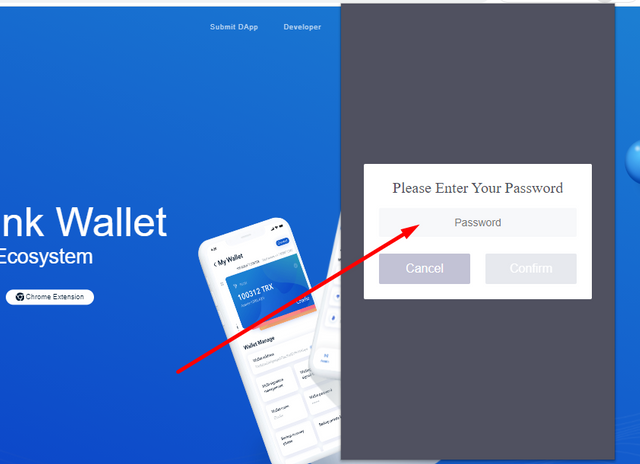
Kemudian Pilih dan simpan Kunci Mnemonics dan private key TRONLINK anda di tempat yang aman
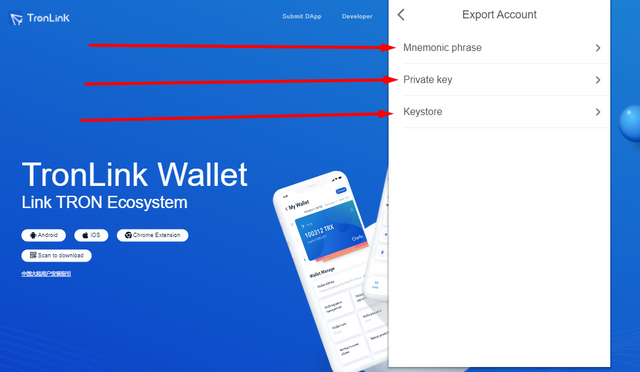
3.Cara Mengembalikan akun wallet Tronlink anda dengan PRIVATE KEY atau MNEMONIK TRONLINK
Langkah pertama ialah download dan install kembali wallet tronlink anda
kemudian masukkan kata sandi anda
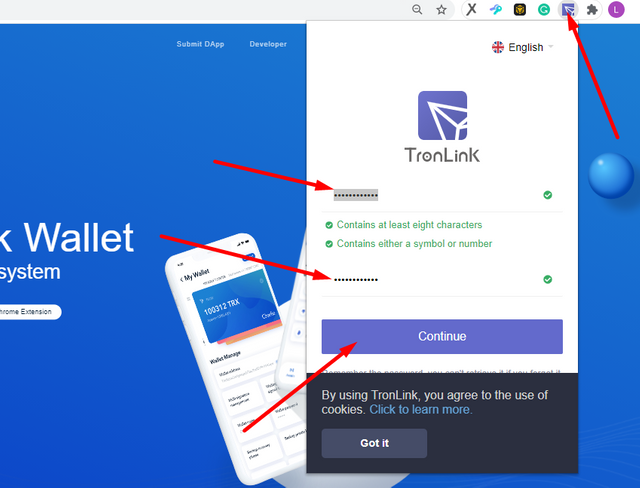
langkah selanjutnya pilih bagian restore
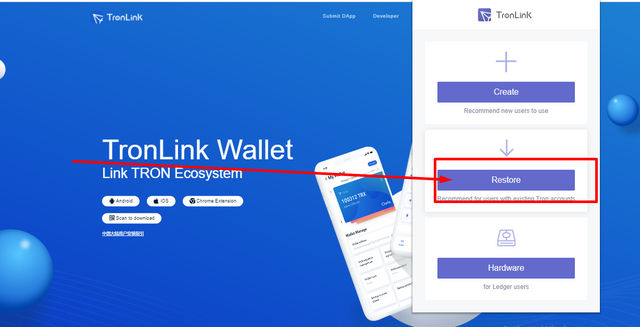
masukkan nama wallet Tronlik anda
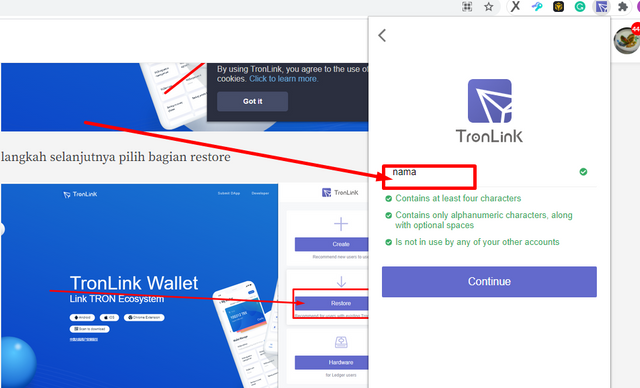
kemudian masukkan PRIVATE KEY atau MNEMONIK TRONLINK Anda yang telah anda simpan sebelumnya

Selamat Wallet Tronlink anda sudah terbuka kembali
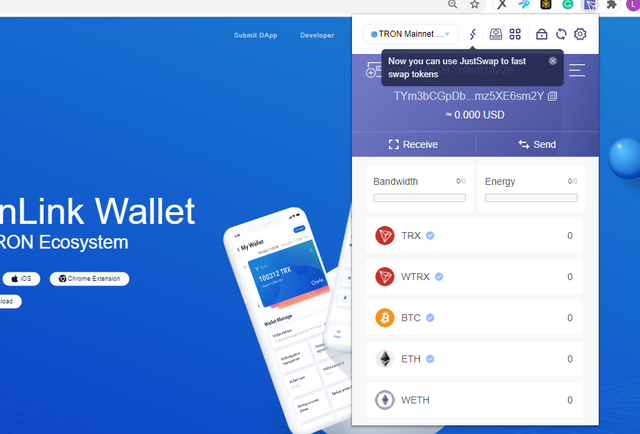
Catatan :Jangan pernah membagikan PRIVATE KEY atau MNEMONIK TRONLINK Anda dengan siapa pun
Ini adalah aturan paling penting di dunia blockchain. PRIVATE KEY atau MNEMONIK yang dienkripsi dari kunci pribadi adalah satu-satunya kredensial untuk memverifikasi kepemilikan aset kripto Anda. Dengan kata lain, jika Anda kehilangannya, Anda kehilangan segalanya.
Ada banyak penipu, yang berpura-pura menjadi admin resmi atau pemilik proyek di komunitas dan mencoba mencuri kunci pribadi Anda. Harap tetap buka mata Anda dan jangan berikan kredensial Anda kepada mereka. Harap sebutkan bahwa, admin resmi TronLink TIDAK AKAN PERNAH meminta kunci pribadi atau mnemonik Anda.
Semoga ulasan saya tentang wallet TronLink dan tutorial langkah demi langkah mendownload,membackup dan cara pengembalian akun Tronlink saya ini bermanfaat bagi teman-teman steemain semua. Saya pribadi menggunakan dompet ini dan saya sangat menyarankan wallet Tronlink ini jika Anda mengumpulkan TRON atau menggunakan DApps.
Jangan Lupa Bahagia

Shared on TWITTER :https://twitter.com/LEVYCORE/status/1361659456564568064
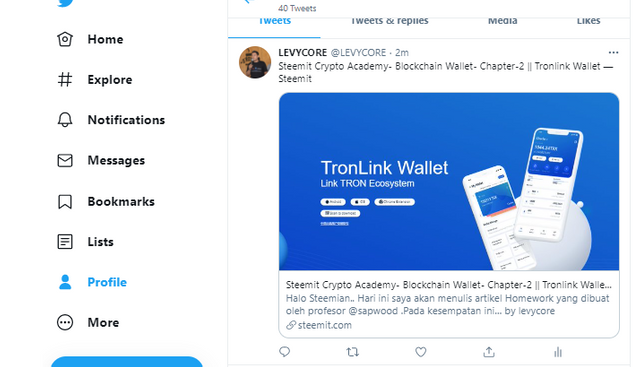
Downvoting a post can decrease pending rewards and make it less visible. Common reasons:
Submit
Thank you for submitting homework task-2 in crypto-academy.
I really loved reading this post.
You have clearly explained how to create a Tron Wallet and how to back up Mnemonics & also how to enter the phrase in sequence during the setup of a wallet.. In a similar way, you have explained how to restore a wallet using Mnemonic/Private key.
But if you want to know further about the Keystore file, then do remember that the Keystore file alone is not equivalent to a Private key.
So if you are using the Keystore file to recover then you have to enter the password (set by you in the previous installation). If you are using Mnemonic key or Private Key then you don't need a password to restore a wallet.
Keystore File+Password(set by you) ~ Private Key
When you back up your Mnemonic/private key, the best practice is always to write it down on paper, and keep it safe, better break it into 3/4 parts and laminate it to make it durable.
Thank you.
Downvoting a post can decrease pending rewards and make it less visible. Common reasons:
Submit